اندروید
كپي كردن شماره هاي سيم كارت در سامسونگ + ویدیویی (2023)
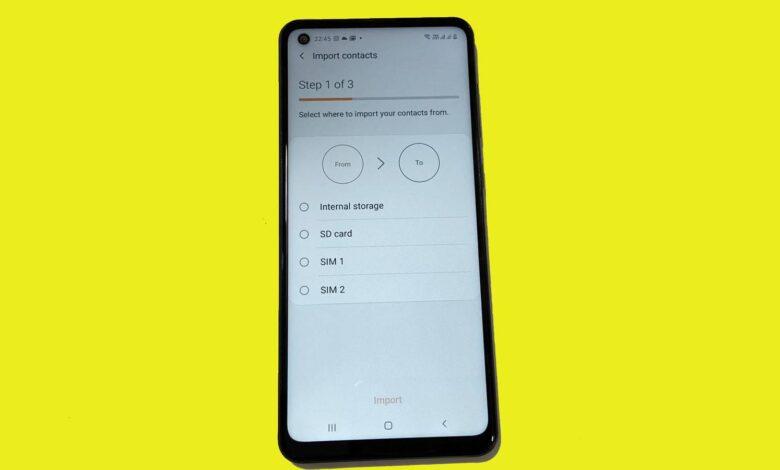
به این آموزش امتیاز دهید
[کل: 16 میانگین: 3.4]
داشتن لیست مخاطبین در گوشی های هوشمند، یکی از پایه ای ترین نیاز های کاربران می باشد. اگر شما هم به تازگی گوشی گلکسی سامسونگ را خریداری کرده اید، به احتمال بسیار می خواهید لیست مخاطبینی را که در سیمکارت و یا مموری کارت خود دارید، در گوشی هوشمند خود ذخیره نمائید. بهتر است بدانید که انجام این کار در گوشی Galaxy کار بساری آسانی می باشد. پس در این آموزش با ما همراه باشید، تا روش كپي كردن شماره هاي سيم كارت در سامسونگ را به شما نشان دهیم.
نوشتار پیوسته: تنظیم کیفیت صدای گوشی سامسونگ (2021)
آموزش ویدیویی نحوه کپی مخاطبین از گوشی به سیم کارت در گوشی سامسونگ
چگونه می توانیم شماره تلفن سیمکارت یا مموری کارت خود را در گوشی سامسونگ کپی نماییم؟
برای كپي كردن شماره هاي سيم كارت در سامسونگ می توانید گام های زیر را دنبال نمائید:
- نخست به کشوی برنامه های گوشی سامسونگ خود بروید. برای این کار می باید، لبه پایینی نمایشگر خود را بالا بکشید.

كپي كردن شماره هاي سيم كارت در سامسونگ - سپس آیکون Contacts یا مخاطبین را بتپید.
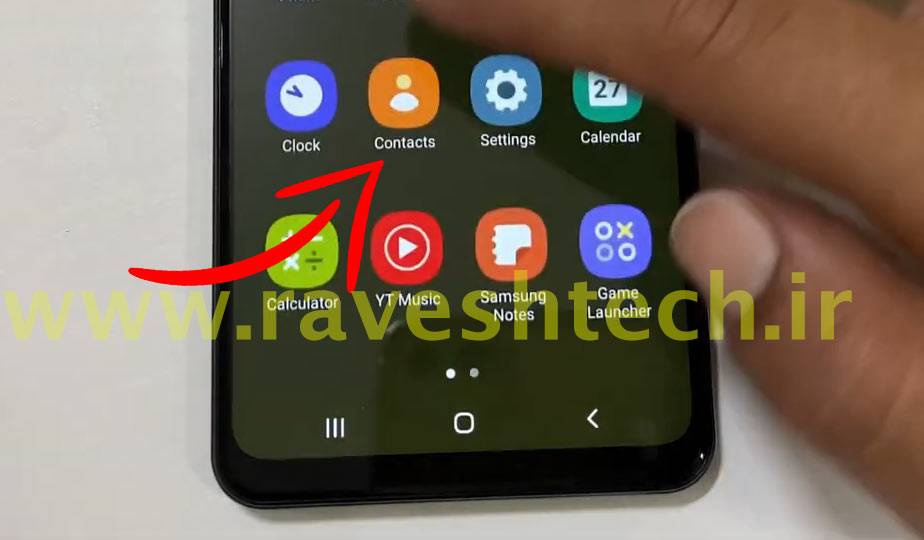
آیکون Contacts سامسونگ گلکسی - منوی 3 خطی یا همبرگری را بتپید.
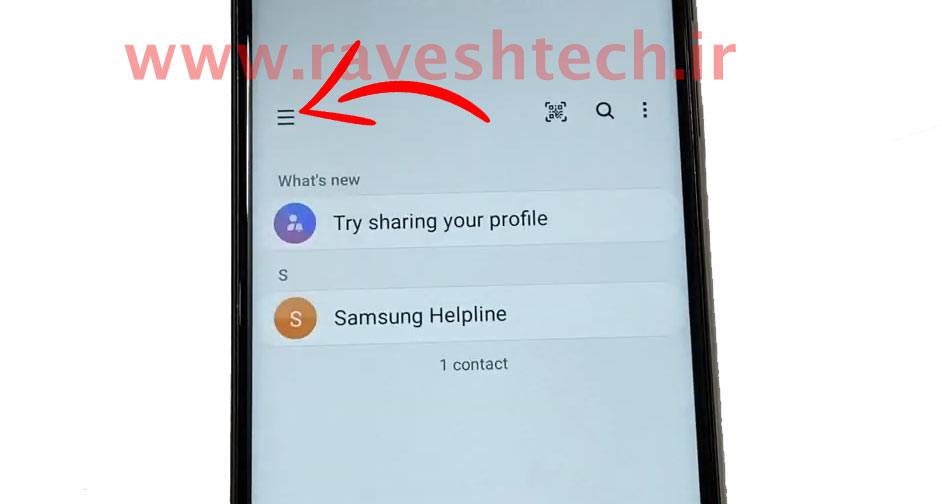
منوی 3 خطی در بخش مخاطبین سامسونگ - در منویی که از سمت چپ نمایان می شود، گزینه Manage Contacts یا مدیریت مخاطبین را برگزینید.

گزینه Manage Contacts سامسونگ - پس از آن گزینه Import or exports contacts یا وارد کردن و خارج کردن مخاطبان را بتپید.
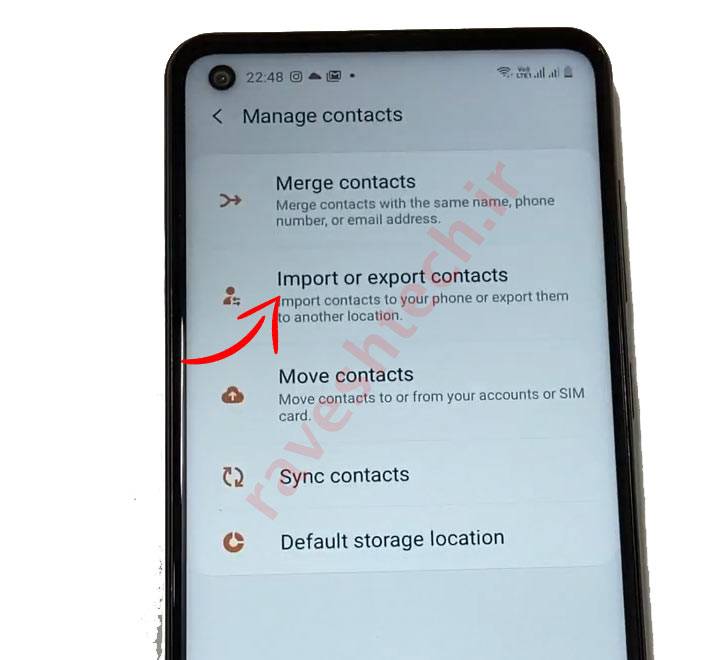
گزینه Import or exports contacts در سامسونگ گلکسی - در بخش Import or exports contacts گزینه Imort یا وارد کردن را بتپید.
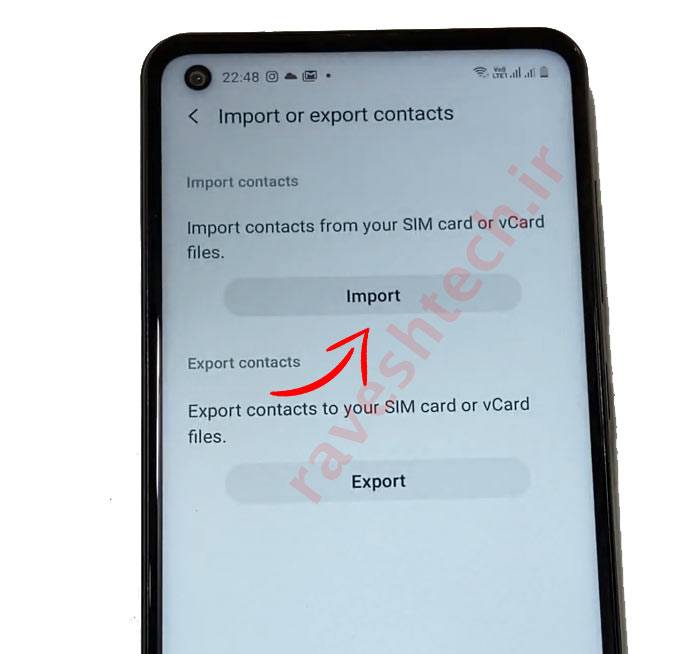
- در بخش Import Contacts بنا به نیاز خود یکی از گرینه های SD Card، SIM 1، SIM 2 را برگزینید. پس اگر می خواهید شماره ها را از سیمکارت خود وارد کنید یکی از سیمکارت های شماره 1 یا 2 را برگزینید و اگر می خواهید شماره های کارت حافظه را وارد کنید گزینه SD Card را انتخاب کنید.
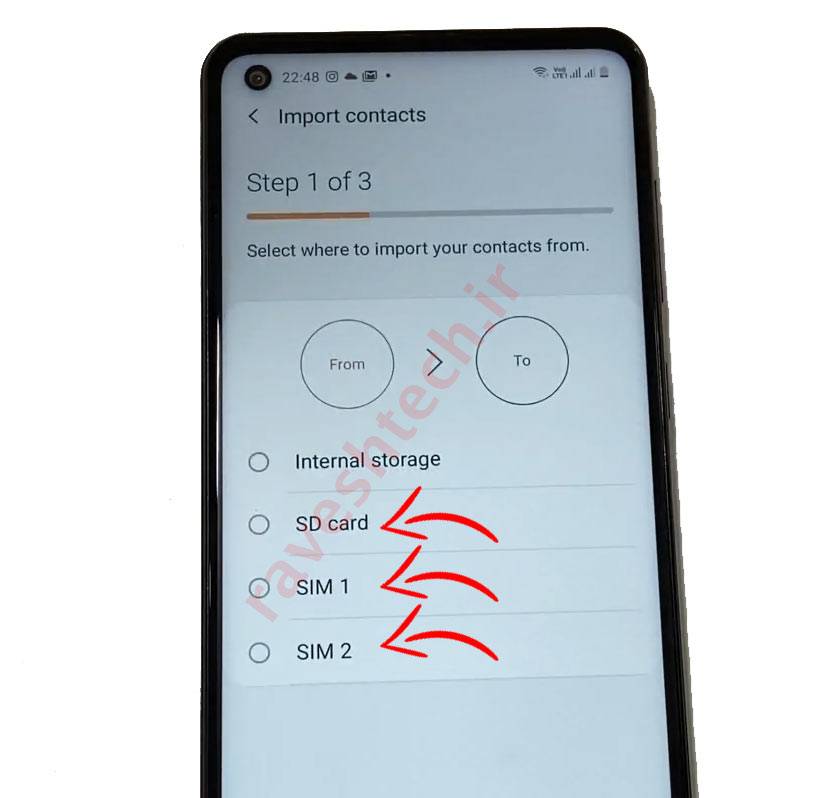
گزینه Import or exports contacts در سامسونگ گلکسی - در بخش انتخاب مخاطبان، می توانید با تپیدن چک باکس All همه شماره ها را برگزینید و یا اینکه خودتان با تپیدن چند مخاطب شماری از آنها را برگزینید.
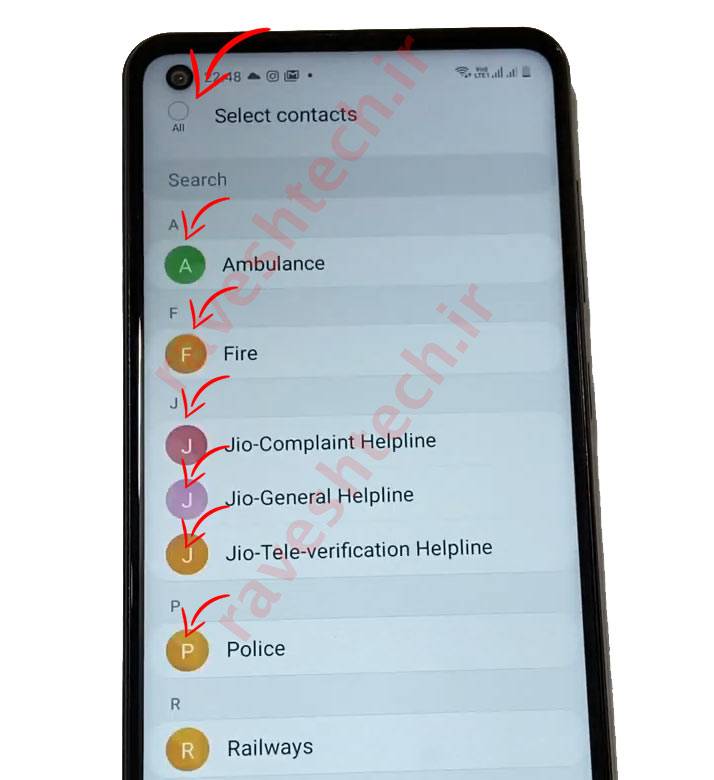
چک باکس All مخاطبین در سامسونگ گلکسی - پس از گزینش مخاطبان مورد نظر خود دکمه Done را بتپید.
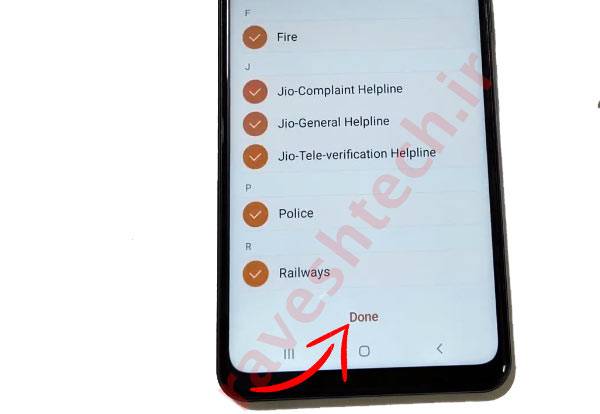
- اکنون می توانید با تپیدن Phone، شماره ها را وارد حافظه درونی گوشی خود کنید. با تپیدن SIM می توانید شماره ها را وارد سیمکارت دیگر کنید و یا با تپیدن، Google، شماره ها را وارد فضای ابری گوگل کنید.
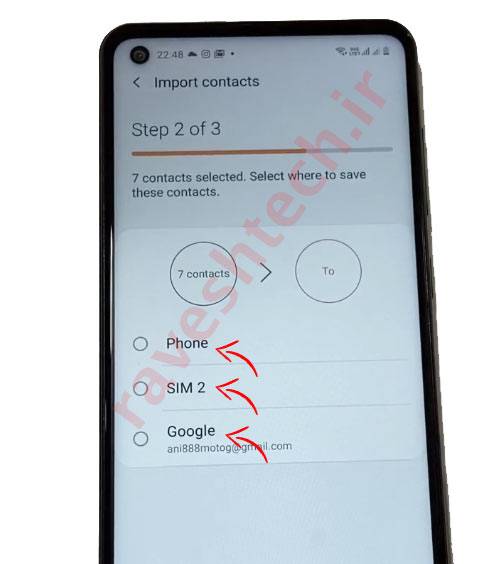
انتخاب محل وارد کردن شماره مخاطبین در سامسونگ گلکسی - اگر به بخش Contacts یا مخاطبین گوشی خود بازگردید، می توانید، آمار شماره های ذخیره شده در گوشی، سیمکارت و یا فضای ابری گوگل را ببینید.
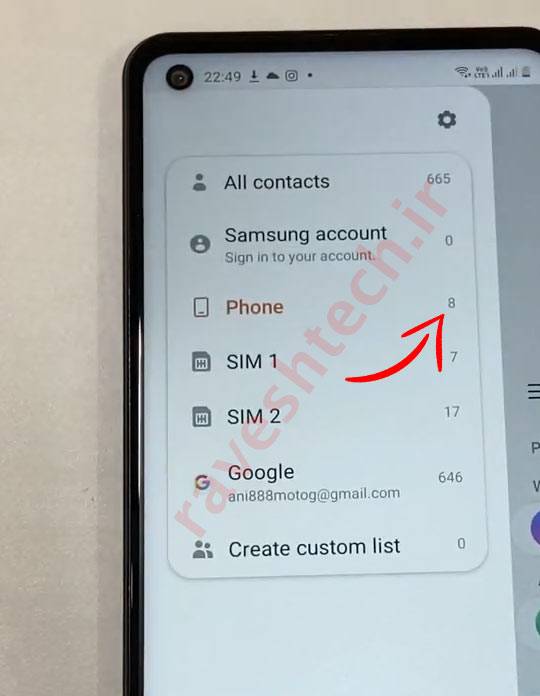
عالییییی
خیلی ممنون